Macを使ってSafariで調べ物をしていると、いつの間にか検索履歴がどんどん溜まり、誰かに見られないか不安になってしまうことはありませんか?
ここでは、日々のブラウジングで溜まった履歴を安全に整理する方法を、画面操作の流れとショートカットの両方から丁寧に紹介します。さらに、iPhoneやiPadとの同期を活かしてどのデバイスからでも同じ情報にすばやくアクセスできる設定も分かりやすくまとめます。
マウスでもキーボードでも大丈夫ですので、ご自身のペースで手順を進め、不要な履歴を片づけて快適なプライバシー環境を手に入れてください。
MacSafariの検索履歴を確認して消すかんたんルート

macOS SonomaのSafari(バージョン16)では、検索欄を開いたときに出る過去のワードをひとつずつ消したり、一気にまとめてクリアしたりできます。主な方法を紹介します。
- 検索欄での個別削除:検索ボックスにカーソルを置き、候補リストから削除したいワードを選んで⌫キーを押す
- 「履歴」メニューでまとめて消去:メニューバーの「履歴」→「履歴を消去」を選び、消去したい期間を指定してクリック
- プライベートモードの活用:メニューバー「ファイル」→「新規プライベートウィンドウ」で開いた画面で検索すれば履歴が一切残らない
エンジニアならではのちょっと上級テクとして、ターミナルからSafariの履歴データベースを直接編集して不要なテーブルだけ削除する方法もあります。細かな履歴管理が必要なときに試してみてください。
メニューバー派はこちら

Safariのメニューバーから「履歴」を開き、消したい期間を選ぶスタイルです。マウスで直感的に操作したい方や、大きな一覧からまとめて消したい時に頼りになります。
画面上部にメニューを探すだけなので迷わず使えて、消去の範囲も「直近1時間」「今日」など細かく選べます。普段からメニューバーを触る機会が多いなら、最もストレスなく履歴管理できます。
①Safariを開き画面上の履歴をクリック
まずDockやアプリケーションフォルダからSafariを起動します。メニューバーの「履歴」を見つけたらクリックしましょう。ここで過去に訪れたページのリストがずらりと表示されます。
②表示されたリストから履歴を表示を選ぶ
メニューバーの「履歴」をクリックすると、いろいろな項目が並んだリストが出てきます。リストの中から「検索履歴を表示」を探してクリックしてください。これでアドレスバーや検索欄に入力したキーワードが一覧で見られるようになります。⌘+Yキーを押せば同じ画面がすぐに開くので、ショートカットを覚えておくと操作がもっとスムーズです。
③消したい項目を右クリックして削除を選ぶ
Safariの履歴一覧で消したいアイテムの上にマウスカーソルを合わせて右クリックします。
表示されたメニューから削除を選ぶと、選択した1つだけ履歴から消えます。
④期間をまとめて消したい時は消去履歴を選ぶ
「履歴を消去」ダイアログのドロップダウンをクリックしてまとめて消したい期間を選択します。
| 期間 | 削除する履歴 |
|---|---|
| 直近1時間 | 過去1時間分の閲覧履歴 |
| 本日 | 当日の履歴 |
| 今日と昨日 | 過去2日分の履歴 |
| 全履歴 | すべての履歴 |
キーボードショートカットでサクッと操作

Safariの検索履歴を消すとき、マウスを探してウインドウを開くより、キーボードでチャチャッと操作できると気持ちいいですよね。
たとえば、Command+Yで履歴パネルを一発で呼び出し、カーソルキーで絞り込みたい日付やサイトを選んでDeleteキーを押すだけ。マウスを置きに行く手間が省けるので、サクサク作業が進みます。
①Safariでcommand+Yを押して履歴ウインドウを開く
Safariがアクティブになっていることを確認してください。キーボードのcommand+Yを押すと、履歴ウインドウが別画面で開きます。
左側に日付ごとの閲覧記録が表示されるので、目的の日時をクリックすると該当ページが右側に一覧表示されます。
②検索フィールドにキーワードを入力して絞り込む
履歴画面の右上にある検索フィールドをクリックします。試しに探したいサイト名や日付の数字を入れると、リストがリアルタイムに絞り込まれて見やすくなります。
部分一致でもヒットするので、例えば「apple」と入れれば「apple.com」や記事タイトルに含まれるページがまとめて表示されます。
プログラマー視点の豆知識:履歴データはSQLiteデータベースに保存されているため、もっと詳しく検索したいときはターミナルで~/Library/Safari/History.dbを直接調べる方法も使えます。
③消したい行を選びdeleteキーで消去する
表示された検索履歴一覧から、消したい行をクリックして反転させます。
選択できたら、キーボードのdeleteキーを押すとその行だけがパッと消えます。
一度消すと元に戻せないので、削除前に十分確認してください。
設定ウインドウから一覧を一気に整理

Safariの環境設定を開くと、履歴タブにズラッと検索ワードが並びます。日付ごとにまとめてチェックできるから、消したい項目をまとめて選んで一度に削除できます。
実際には設定ウインドウからの削除は作業スピードが段違いで、テスト用キーワードや誤入力したワードも見逃さず整理できるのが嬉しいところです。
- 効率よく整理:複数選択でまとめて削除できる
- 視認性アップ:日付やサイトごとに履歴をチェックできる
- 安全操作:消す前に内容を確認しやすく誤操作を防げる
①Safariメニューから設定を開く
画面上部のメニューバーでSafariをクリックして「環境設定…」を選びます。
キーボードショートカットに挑戦するなら⌘+,(カンマ)を同時押しすると、あっという間に設定画面が開きます。
②詳細タブの履歴データを管理を選ぶ
Safariのウィンドウ上部にあるメニューバーから「履歴」を開きます。
表示されたメニューの中で詳細タブをクリックします。
次にリストの一番下にある履歴データを管理を選ぶと、保存されている検索ワードの一覧がポップアップで表示されます。
もし表示が遅い場合はSafariを一度再起動するとスムーズに開きます。
③全履歴を選択し今すぐ削除をクリック
プルダウンを開いて全履歴を選択します。
表示が「全履歴」に切り替わったら、画面右下の今すぐ削除をクリックすると、一気にすべての検索履歴が消えます。
削除すると元に戻せないため、大事な履歴は事前に控えておくと安心です。
検索履歴を味方にするちょっと便利な使いこなし

検索履歴をただ消すだけじゃもったいないです。手軽に活用する方法がいくつかあるので、まずは全体像をつかんでおきましょう。
| 活用法 | 役立つシーン |
|---|---|
| すばやくリピート検索 | 同じキーワードを繰り返し使う調査や作業 |
| 日付でフィルタ | 過去のトピックを振り返りたいとき |
| タグ風メモ付与 | プロジェクトごとに履歴を整理したいとき |
| プライベートモードと併用 | 検索内容を残したくない場面と混同しない管理 |
いろいろ試して、自分にぴったりの使いこなしを見つけてくださいね。
iCloudでMacとiPhoneを同じ履歴にそろえる
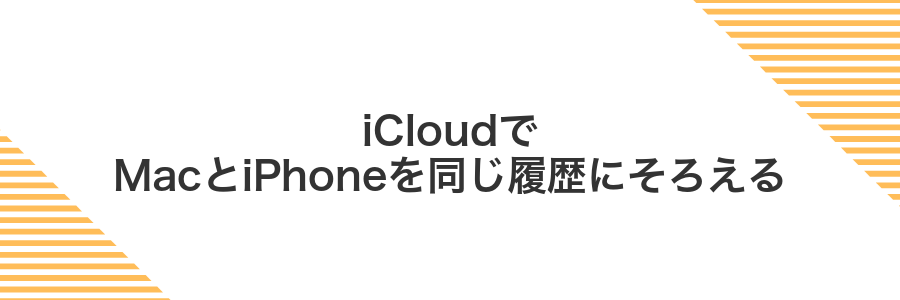
MacとiPhoneで同じSafari履歴を使いたいときは、iCloud同期が心強いです。Apple IDにログインしていれば、履歴・タブ・ブックマークまですべて自動で共有されるので、デバイスを切り替えても迷わず直前の検索結果にたどりつけます。
設定はとてもシンプルです。両方の端末でiCloud設定を開き、Safariのスイッチをオンにするだけ。これで手動操作なしに履歴がそろうので、いつもの調べものがスムーズになります。
もし履歴が反映されないときは、ネットワーク接続やストレージ残量をチェックしてみてください。稀に同期が一時停止することがあるので、その場合は一度Safariを再起動すると改善することがあります。
①システム設定を開いてAppleIDをクリック
まずはMacのシステム設定を起動して、AppleIDの画面にアクセスしましょう。
画面左上のAppleメニュー()をクリックして「システム設定」を選びます。左側に表示される自分の名前と顔写真がある部分をクリックしてAppleID画面を開いてください。
②iCloudのSafariをオンに切り替える
iCloudにSafariの履歴をおまかせすると、MacとiPhoneの履歴がスムーズにそろいます。まずは設定を切り替えてみましょう。
画面左上のAppleメニューから「システム設定」を選びます。
左側の「Apple ID」をクリックして「iCloud」を選び、リストから「Safari」のスイッチをオンに切り替えます。
同じApple IDでサインインしていないと同期されないので、ログイン情報を確認しましょう。
③他のデバイスでも同じ設定にして同期を確認
画面左上のアップルメニューから「システム設定」を開いてください。その後「ユーザー名>iCloud」に進み、Safariのスイッチをオンに切り替えます。これでMac側の同期設定が整います。
iPhoneの「設定」を開き、一番上の名前をタップします。次に「iCloud>Safari」を選んでオンにしてください。Safariを起動して履歴タブを開き、Macで消した履歴が消えていれば同期成功です。
オートフィルを生かしてよく使う検索を一発入力

いちど検索したワードやブックマークのタイトルは、スマート検索フィールドに自動で候補として表示されます。頻繁に使うキーワードを一度検索しておくだけで、次からは数文字入力するだけでリストが出るから、そのままEnterで再検索が完了します。
さらにプログラマーならではの小ワザとして、システム環境設定→キーボード→テキストでテキスト置換を登録しておくと、たとえば「;gh」と入力するだけでGoogle検索用のフレーズに置き換わります。いつもの検索も一発で呼び出せるのでサクサク快適です。
①Safari設定の検索タブを開く
DockやSpotlightでSafariを開きます。
メニューバーからSafariを選び環境設定をクリックします。
環境設定ウインドウの上部から検索タブを選択します。
②クイックウェブサイト検索を有効にするにチェック
Safariを起動して、⌘+,(カンマ)で環境設定を開きます。
「検索」タブをクリックして、リストの中からクイックウェブサイト検索を有効にするにチェックを入れます。
このスイッチをオンにしておくと、アドレスバーから特定サイト内だけをサクッと調べられるようになります。
- ⌘+,で環境設定を開く
- 「検索」タブを選ぶ
- 「クイックウェブサイト検索を有効にする」にチェック
Safariのバージョンが古いとこの項目が出てこないことがあります。アップデートを忘れずにチェックしましょう。
③登録サイトを追加してキーワードを設定
Safariを起動して画面左上のSafariメニューから環境設定を選んでください。
環境設定ウィンドウ上部の検索タブを開き、候補欄の下にあるWebサイトを管理ボタンを押してください。
表示された一覧の左下にある+を押し、検索したいサイトのURL欄に「https://サイトドメイン/search?q=%s」のように%sを含むURLを入力してください。
キーワード欄に任意の短い文字列(例:amzやyt)を入力し、Enterキーで確定すれば登録が完了します。
ショートカットアプリで履歴クリアをワンクリック化

ショートカットアプリを使うと、Safariの検索履歴を自動で一括削除するワンクリック操作が叶います。初めて設定する際は自作ショートカットを組み立てたり、ギャラリーからサンプルを取り込んだりする手間がかかりますが、完成後はいつでもサクッと履歴をクリアできる便利さが魅力です。
メニューバーやDockにショートカットを登録すれば、ワンクリックで履歴ゼロの状態に戻せます。キーボードショートカットを割り当てれば、ショートカットアプリを開かずに直接実行できるので、手を止めずに作業を続けたいプログラマーにぴったりです。
①ショートカットアプリを起動し新規ショートカットを作成
LaunchpadかDockからショートカットアプリを起動します。
画面左上の+アイコンをクリックすると、新しいショートカットがすぐに作れます。
②アクションでSafari履歴を消去を追加
ショートカット編集画面で右上の+ボタンをクリックして、アクションライブラリを表示します。
検索バーで「履歴」と入力して“Safariの履歴を消去”を選び、ショートカットにドラッグします。
③メニューバーに固定していつでも実行
Finderで「アプリケーション>ユーティリティ>スクリプトエディタ」を開き、メニューの「環境設定」をクリックします。表示されたダイアログでメニューバーにスクリプトメニューを表示にチェックを入れて閉じます。
スクリプトエディタの新規書類に以下をコピー&ペーストします。Safariを終了してデータベースを削除し、再起動する流れです。
上部メニューの「ファイル>保存」を選び、フォーマットを「アプリケーション」に設定します。保存場所は自動で開く「Script」フォルダのままにすると、メニューバーのスクリプトメニューから実行できるようになります。
よくある質問

- 検索履歴が他の端末と同期されるのを止めたい
-
iCloudでSafariの履歴同期をオフにすると自分のMacだけに履歴が残ります。システム設定>Apple ID>iCloudの中でSafariのチェックを外すだけで気軽に切り替えられます。
- 特定のキーワードだけ消したいときはどうする?
-
アドレスバーをクリックして履歴リストを表示し、消したいキーワードを選んで
Deleteキーを押すとその1つだけ消せます。Option+↑↓で候補を移動するとサクッと操作できます。 - すべての検索履歴をまとめて消したい場合は?
-
Safariメニュー>履歴を消去を選んで、期間を「全履歴」にすると一気にクリアできます。定期的に自動化したいならAutomatorやApple Scriptでスケジュールを組むのもおすすめです。
- 消してしまった履歴を戻せる?
-
Time Machineで~/Library/Safari/History.dbを復元すると以前の履歴ファイルが戻ります。Finderでライブラリ>Safariフォルダを開き、Time Machineを起動して該当日時のHistory.dbを選択してください。
検索履歴を消してもブックマークは残る?
検索履歴をクリアしてもブックマークは消えません。Safariでは閲覧履歴とブックマークが別々に管理されているため、履歴を削除してもお気に入りに登録したページは安全に残ります。
具体的にはメニューバーの「履歴」>「履歴を消去」を実行すると、検索や訪問したサイトのログだけが消えます。一方、サイドバーやツールバーのブックマークアイコンからアクセスできるお気に入りリストはそのまま参照可能です。
履歴削除後、アドレスバーの候補に過去の検索ワードが表示されなくなるだけで、ブックマークは影響を受けません。
履歴を消したのに別のデバイスで見えてしまう?
iCloud同期がオンになっていると削除したSafari履歴が他のデバイスからまた現れることがあります。SafariのiCloud同期を切ってから履歴を消す方法なら確実にすべての端末で履歴をリセットできます。
- 同期防止:iCloudで履歴が再送されるのを止められる
- 一括削除:オフにしてから履歴を消すとすべての端末に反映される
履歴一覧に出てこないのにオートコンプリートが残る?
検索履歴を全消去しても過去の候補がパッと出てきて驚くことがありますね。この現象は履歴一覧とは別にフォーム入力候補として保存されたデータがSafari内部に残っているからです。
この場合、大きく分けて2つの方法があります。ひとつはSafariの環境設定からオートフィルのデータをまとめてリセットする方法。もうひとつは特定のキーワードだけを選んでピンポイントで削除する方法です。
なおプログラマー目線の裏技として、Safariの内部データベース(SQLite)を直接操作し不要なレコードだけを消すといった手もありますが、慣れていない場合は環境設定からの方法が安心ですよ。
履歴を完全に残さずブラウジングする方法は?
Safariのプライベートウィンドウを使うと、閲覧履歴や検索ワードが一切Macに残りません。新しいウィンドウを開くだけで自動的にプライベートモードになり、閉じると中での操作はゼロクリアされるんです。
キーボードショートカット⌘+Shift+Nを押すだけで即立ち上がるので、急いで隠したいページもサクッと対応できます。テストで複数アカウントを切り替えたいエンジニアさんにもぴったりです。
週に一度自動で履歴を消す設定はできる?
Safariには標準で週に一度履歴を自動消去する仕組みはありません。そのためMacに元からあるlaunchd(アプリケーション起動管理システム)と簡単なシェルスクリプトを組み合わせることで、毎週決まったタイミングで履歴をリセットする方法が使えます。
この方法なら手動で履歴を消し忘れても安心です。定期的にSafariの履歴データベースをまっさらに戻すことで、パフォーマンスの低下やプライバシー面の不安もすっきり解消できます。
まとめ

Safariの検索履歴をスッキリ管理するには、メニューバーの履歴から履歴を全表示を選び、不要なエントリだけを選んで削除すれば完了です。
プライベートブラウズを併用すると履歴をそもそも残さずに済み、⌘+Yで履歴リストもすばやく呼び出せます。
定期的に履歴を自動削除するには、経験者ならではのシェルスクリプトでhistory.dbをクリアする方法もおすすめです。
この手順を覚えておけば、いつでもサクッと履歴整理ができて検索のストレスもぐっと減らせます。気楽に実践して快適なブラウジング体験を楽しんでください。
